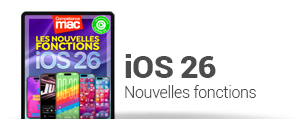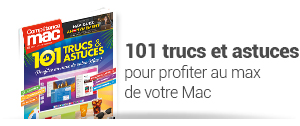Quand votre ordinateur commence à ralentir et à ne plus fonctionner comme dans sa prime jeunesse, vous vous dites qu’il est grand temps de faire un peu de ménage. Seulement, l’optimisation de votre Mac n’est pas toujours à l’origine de ce genre de problème.
Quand ralentissement rime avec intrusion
Il y a peu, un malware connu sous le nom de « mshelper » s’est installé sur un certain nombre de Mac. Il consomme avec gourmandise les ressources de la machine. Il s’agirait, d’après les dernières découvertes, d’un « mineur de cryptomonnaie ». Sa fonction est d’utiliser plusieurs ordinateurs en série afin d’effectuer des calculs qui seraient impossibles à réaliser avec un seul. En clair, ce malware utilise votre processeur pour ses propres besoins. Ce qui est loin d’être légal.
Comment savoir s’il est présent sur votre Mac ?
Ouvrez Moniteur d’activité depuis le dossier Applications | Utilitaires. Par défaut, vous êtes dans l’onglet Processeur. Cliquez sur l’en-tête. Nom de l’opération pour classer les activités par ordre alphabétique. Allez jusqu’à la lettre M. Si le nom « mshelper » s’affiche, c’est qu’il est présent sur votre Mac. Dans le cas contraire, vous êtes épargné.
La suppression manuelle
Pour rechercher mshelper manuellement, double-cliquez sur l’icône de votre disque dur en haut à droite sur votre bureau. Allez à Bibliothèque | LaunchDaemons. Vérifiez que le fichier com.pplauncher.plist ne s’y trouve pas. Si c’est le cas, déplacez-le sur la corbeille. Ensuite, rendez-vous dans Bibliothèque | Application Support. Recherchez pplauncher. Déplacez-le également vers la corbeille. Avant de le supprimer, redémarrer votre Mac. Une fois celui-ci revenu sur le bureau, videz la corbeille avec [cmd]+[maj]+[suppr].
Trouver et éradiquer une menace
Il existe un outil qui gagne à être connu dans le cas de ralentissements ou quand vous rencontrez des problèmes de fonctionnement. Ouvrez Safari depuis le dossier Applications ou le dock. Rendez-vous sur EtreCheck.com. Cliquez sur le bouton Téléchargement gratuit en haut à droite. Double-cliquez sur le fichier EtreCheck.zip afin de le décompresser. Double-cliquez sur EtreCheck afin de l’ouvrir. Cliquez sur OK dans le dialogue d’ouverture. Descendez jusqu’au bas du texte de licence afin d’activer le bouton J’accepte. Cliquez sur ce dernier. Cliquez à nouveau sur OK. Cliquez sur Demander plus tard. Cliquez sur le menu Choisissez un problème. Sélectionnez L’ordinateur est trop lent. Cliquez sur le bouton Démarrer EtreCheck. Laissez l’analyse s’effectuer.
Lorsque l’opération est terminée, cliquez sur le bouton Annuler dans le dialogue. Cliquez sur l’icône Problèmes graves dans la barre latérale à gauche. Pour obtenir des informations supplémentaires, cliquez sur le bouton Voir à droite d’une alerte. Faites de même avec Problèmes légers. Prenez le temps de cliquer sur les autres icônes afin de vérifier et résoudre d’éventuels problèmes.
EtreCheck est en français et gratuit pour une poignée de rapports. S’il vous est utile, l’achat d’une licence de 15 euros sera nécessaire.
Lorsque l’opération est terminée, cliquez sur le bouton Annuler dans le dialogue. Cliquez sur l’icône Problèmes graves dans la barre latérale à gauche. Pour obtenir des informations supplémentaires, cliquez sur le bouton Voir à droite d’une alerte. Faites de même avec Problèmes légers. Prenez le temps de cliquer sur les autres icônes afin de vérifier et résoudre d’éventuels problèmes.
EtreCheck est en français et gratuit pour une poignée de rapports. S’il vous est utile, l’achat d’une licence de 15 euros sera nécessaire.
![[malware] Détectez et éradiquez le logiciel malveillant "mshelper" [malware] Détectez et éradiquez le logiciel malveillant "mshelper"](https://www.competencemac.com/photo/art/default/22537468-25194268.jpg?v=1525084253)
COMPÉTENCE MAC N°59
4 guides logiciels en 1 : Numbers • Photos • Safari • Finder
9,90 € • 148 pages • MAI/JUIN 2018
>> ACHETEZ-LE EN LIGNE
>> ABONNEZ-VOUS (10% de remise)
Version numérique disponible chez Zinio.fr
4 guides logiciels en 1 : Numbers • Photos • Safari • Finder
9,90 € • 148 pages • MAI/JUIN 2018
>> ACHETEZ-LE EN LIGNE
>> ABONNEZ-VOUS (10% de remise)
Version numérique disponible chez Zinio.fr





![[malware] Détectez et éradiquez le logiciel malveillant "mshelper" [malware] Détectez et éradiquez le logiciel malveillant "mshelper"](https://www.competencemac.com/photo/art/grande/22537468-25194264.jpg?v=1527450436)
![[malware] Détectez et éradiquez le logiciel malveillant "mshelper" [malware] Détectez et éradiquez le logiciel malveillant "mshelper"](https://www.competencemac.com/photo/art/default/22537468-25194264.jpg?v=1527450634)

![[malware] Détectez et éradiquez le logiciel malveillant "mshelper" [malware] Détectez et éradiquez le logiciel malveillant "mshelper"](https://www.competencemac.com/photo/art/grande/22537468-25194266.jpg?v=1527450736)
![[malware] Détectez et éradiquez le logiciel malveillant "mshelper" [malware] Détectez et éradiquez le logiciel malveillant "mshelper"](https://www.competencemac.com/photo/art/default/22537468-25194266.jpg?v=1527451137)
![[malware] Détectez et éradiquez le logiciel malveillant "mshelper" [malware] Détectez et éradiquez le logiciel malveillant "mshelper"](https://www.competencemac.com/photo/art/grande/22537468-25194267.jpg?v=1527451121)
![[malware] Détectez et éradiquez le logiciel malveillant "mshelper" [malware] Détectez et éradiquez le logiciel malveillant "mshelper"](https://www.competencemac.com/photo/art/default/22537468-25194267.jpg?v=1527451138)
![[malware] Détectez et éradiquez le logiciel malveillant "mshelper" [malware] Détectez et éradiquez le logiciel malveillant "mshelper"](https://www.competencemac.com/photo/art/grande/22537468-25194382.jpg?v=1527450957)
![[malware] Détectez et éradiquez le logiciel malveillant "mshelper" [malware] Détectez et éradiquez le logiciel malveillant "mshelper"](https://www.competencemac.com/photo/art/default/22537468-25194382.jpg?v=1527451169)
![[malware] Détectez et éradiquez le logiciel malveillant "mshelper" [malware] Détectez et éradiquez le logiciel malveillant "mshelper"](https://www.competencemac.com/photo/art/grande/22537468-25194268.jpg?v=1525084253)
 iOS • Supprimez les vidéos visionnées dans la liste À regarder plus tard de YouTube
iOS • Supprimez les vidéos visionnées dans la liste À regarder plus tard de YouTube